RasPlex ialah sistem pengendalian ringan yang, setelah dipasang pada Raspberry Pi, membolehkan pengguna mengakses filem Plex dan rancangan TV, muzik dan banyak lagi. Paling penting, ia adalah percuma dan sangat mudah untuk disediakan. Dalam panduan ini, kami akan menunjukkan kepada anda cara untuk menjadikannya berfungsi.
Sebelum kita mulakan
Menjalankan RasPlex pada Raspberry Pi memerlukan kad SD yang pantas. Jika anda bercadang untuk menjalankan sistem pengendalian ini pada peranti anda, anda mesti mempunyai kad SD yang cukup pantas yang boleh mengendalikannya.
Tidak mempunyai kad SD yang baik untuk mengendalikan prestasi menuntut RasPlex? Berikut ialah dua kad SD yang bagus untuk dipertimbangkan.
Memuat turun RasPlex
RasPlex ialah sistem pengendalian untuk Raspberry Pi Model B, Zero dan 3. Malangnya, masih belum ada keluaran untuk Pi 4. Jika anda menggunakan salah satu peranti yang disokong untuk RaspPlex, ikut arahan langkah demi langkah di bawah untuk mendapatkannya.
Langkah 1: Pergi ke tapak web RasPlex , dan cari butang "Dapatkan RasPlex". Klik padanya untuk menuju ke halaman muat turun.
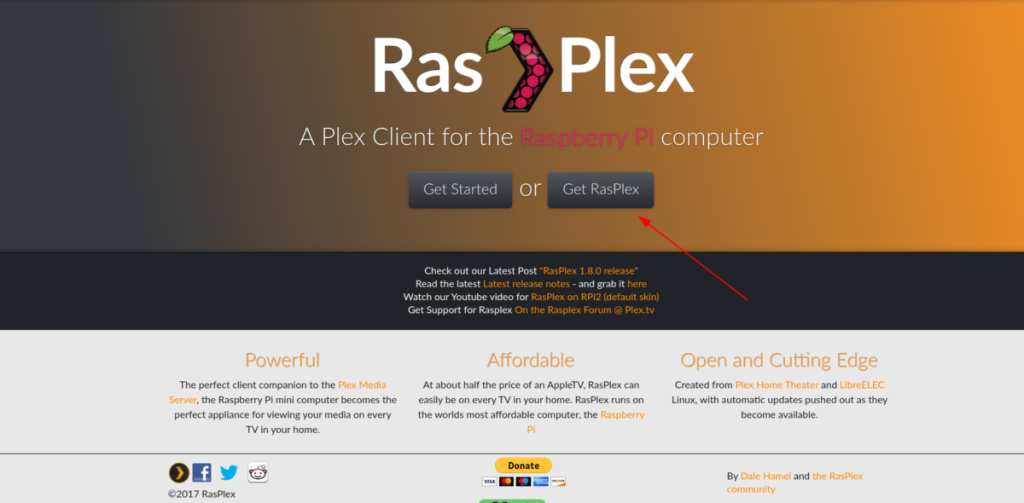
Langkah 2: Pada halaman muat turun untuk RasPlex, beberapa ikon mewakili tiga sistem pengendalian besar (Mac, Windows dan Linux). Imej ini dipautkan kepada pemasang yang mudah digunakan. Abaikan mereka, kerana kami tidak akan membincangkannya dalam panduan ini. Sebaliknya, beralih ke "Dapatkan Pemasang Rasplex" dan klik pada "pautan arahan muat turun lama."
Langkah 3: Selepas memilih "pautan arahan muat turun lama", anda akan dibawa ke halaman baharu yang dipanggil "Arahan Pemasangan Manual." Cari "Mac OSX/Linux" pada halaman, dan klik pada "Dapatkan fail imej (img.gz) yang anda inginkan daripada github" untuk pergi ke RasPlex GitHub.
Langkah 4: Pada halaman keluaran RasPlex GitHub, muat turun salah satu pautan berikut.
Untuk RPi 1, muat turun: RasPlex-1.8.0.148-573b6d73-RPi.arm.img.gz
Untuk RPi 2/3, muat turun: RasPlex-1.8.0.148-573b6d73-RPi2.arm.img.gz
Untuk Zero, baca nota keluaran untuk mengetahui yang mana satu untuk direbut.
Apabila keluaran RasPlex dimuat turun ke komputer anda, teruskan ke langkah seterusnya panduan.
Memasang RasPlex pada kad SD anda
Untuk menggunakan RasPlex pada Raspberry Pi, anda mesti memasangnya pada kad SD. Untuk melakukan itu, anda perlu menggunakan Etcher, alat flash kad SD/USB yang mudah digunakan. Untuk memuat turun Etcher, pergi ke tapak web rasmi , dan klik pada butang muat turun. Kemudian, ikut arahan pemasangan untuk membolehkannya berfungsi pada OS anda. Setelah Etcher berfungsi, ikut arahan langkah demi langkah di bawah untuk memancarkan RasPlex ke kad SD Pi anda.
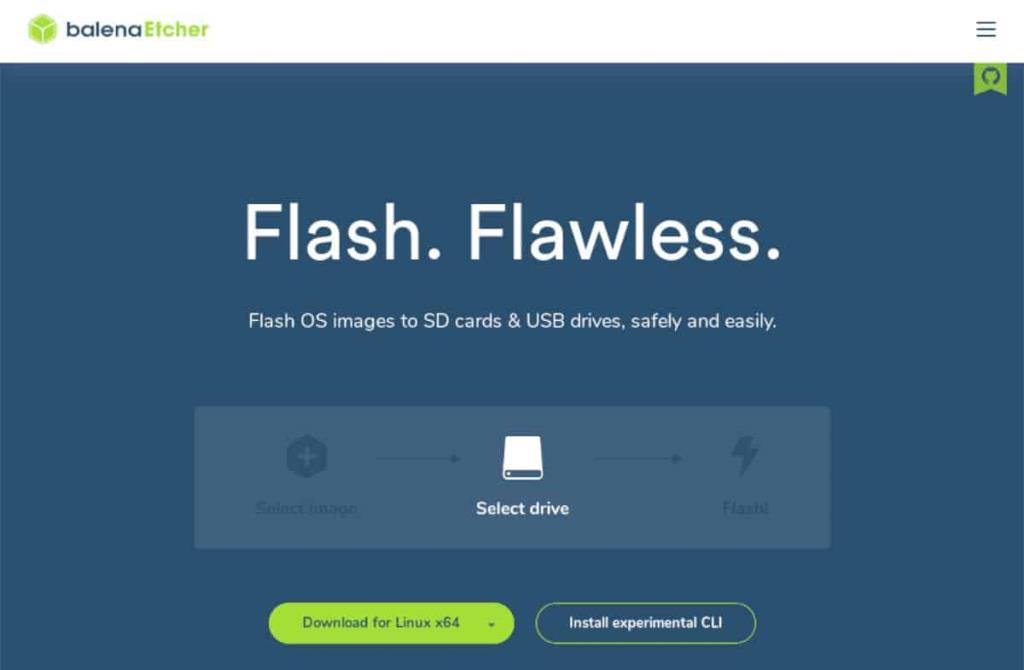
Langkah 1: Lancarkan program Etcher pada PC anda dan benarkan ia dimulakan buat kali pertama.
Langkah 2: Palamkan kad SD ke dalam komputer anda dengan memasukkannya ke dalam slot kad SD, atau dengan memasukkannya ke dalam pembaca kad SD dalam port USB.
Langkah 3: Cari butang "Pilih Imej" dan klik padanya dengan tetikus. Anda kemudian akan melihat kotak dialog fail terbuka pop timbul pada skrin. Gunakan dialog fail terbuka ini untuk mencari fail RasPlex yang dimuat turun dari awal.
Langkah 4: Cari butang "Pilih Drive" dan klik padanya. Kemudian, pilih kad SD yang anda bercadang untuk memancarkan RasPlex ke dalam UI.
Langkah 5: Cari "Flash!" butang, dan klik padanya untuk memulakan proses berkelip kad SD. Perlu diingat bahawa proses ini mungkin mengambil sedikit masa!
Apabila proses berkelip selesai, teruskan ke proses konfigurasi untuk RasPlex.
Mengkonfigurasi RasPlex
Mengkonfigurasi RasPlex ialah langkah terakhir dalam proses pemasangan. Untuk memulakan proses konfigurasi, masukkan kad SD ke dalam Raspberry Pi anda, palamkan kabel HDMI ke TV dan hidupkannya. Kemudian, ikut arahan langkah demi langkah di bawah.
Langkah 1: Pada skrin "Selamat Datang" untuk RasPlex, cari butang "Seterusnya", dan klik padanya untuk memulakan proses persediaan untuk pemasangan baharu anda.
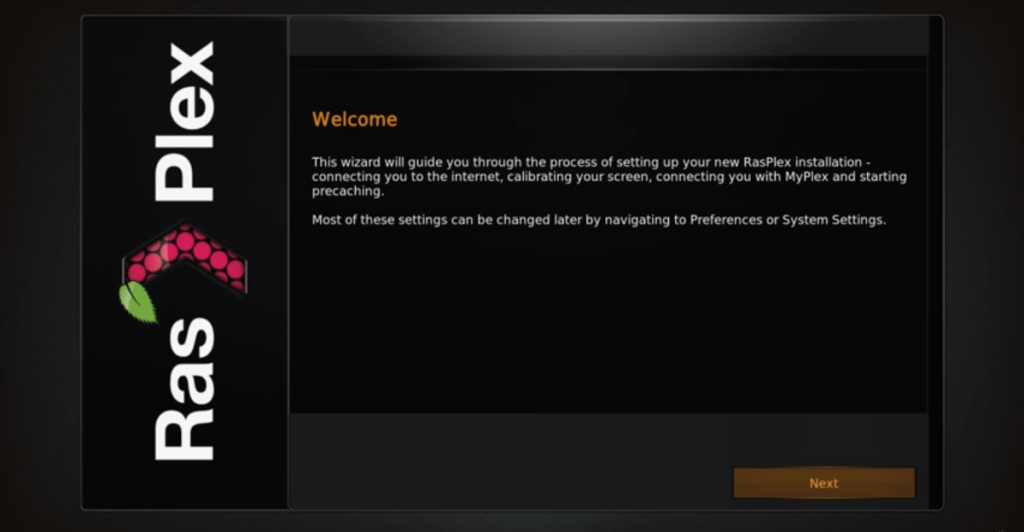
Langkah 2: Selepas melepasi skrin "Selamat Datang" dalam alat konfigurasi RasPlex, anda akan berada di halaman "Rangkaian". Cari rangkaian WiFi anda dan sambung kepadanya supaya RasPlex mempunyai akses kepada internet, serta LAN tempatan anda, tempat pelayan Plex dihoskan .
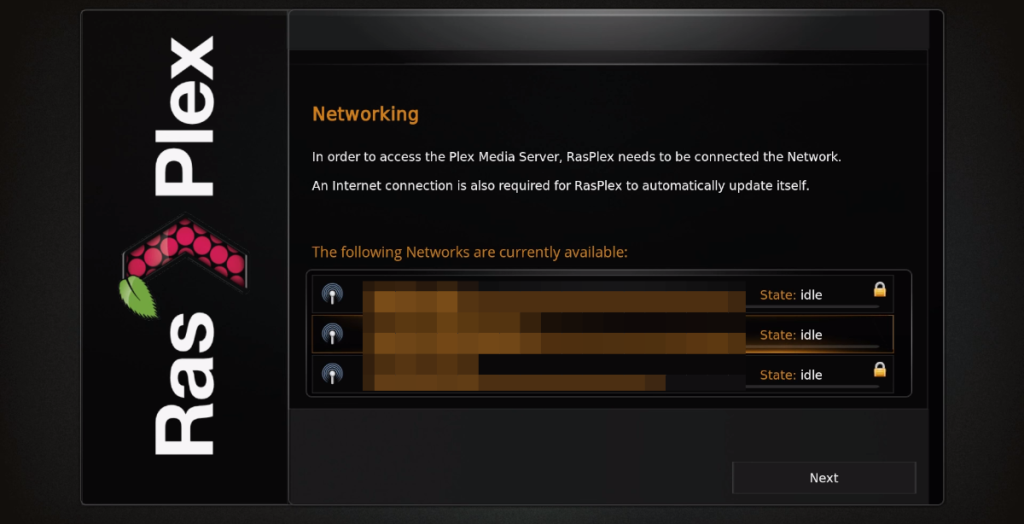
Tidak mahu menggunakan WiFi untuk RasPlex? Palamkan kabel Ethernet ke bahagian belakang Pi untuk mendapatkan akses rangkaian segera.
Langkah 3: Mengikuti halaman "Rangkaian" ialah halaman "Perkongsian dan Akses Jauh". Di sini anda akan dapat mendayakan SSH dan Samba untuk RasPlex. Matikan kedua-dua pilihan, melainkan anda tahu apa yang mereka lakukan, kerana mereka tidak perlu menikmati Plex.
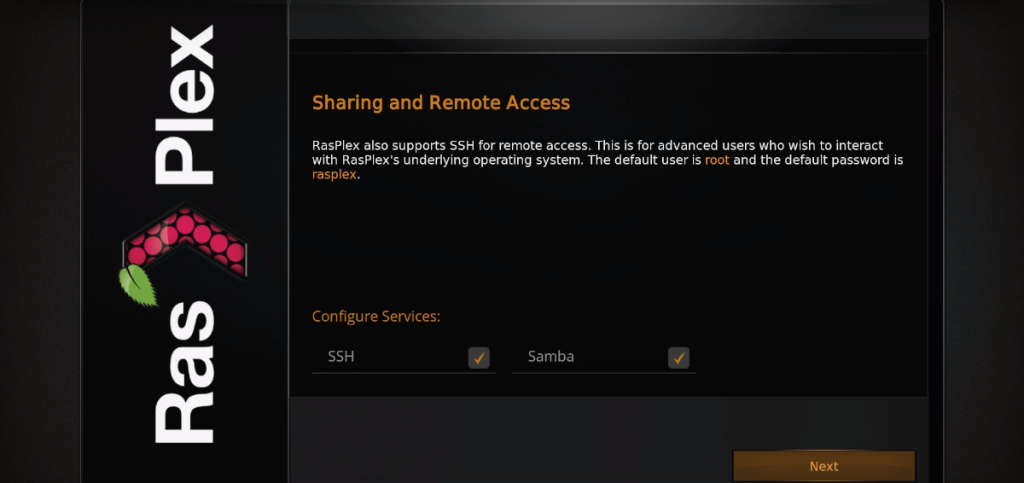
Langkah 4: Apabila "Perkongsian dan Akses Jauh" tidak dapat digunakan, sudah tiba masanya untuk menentukur skrin anda. Klik butang "Lakukan Kalibrasi" untuk memulakan penentukuran. Atau, klik 'Seterusnya' untuk melangkaunya jika anda tidak mahu menentukur.
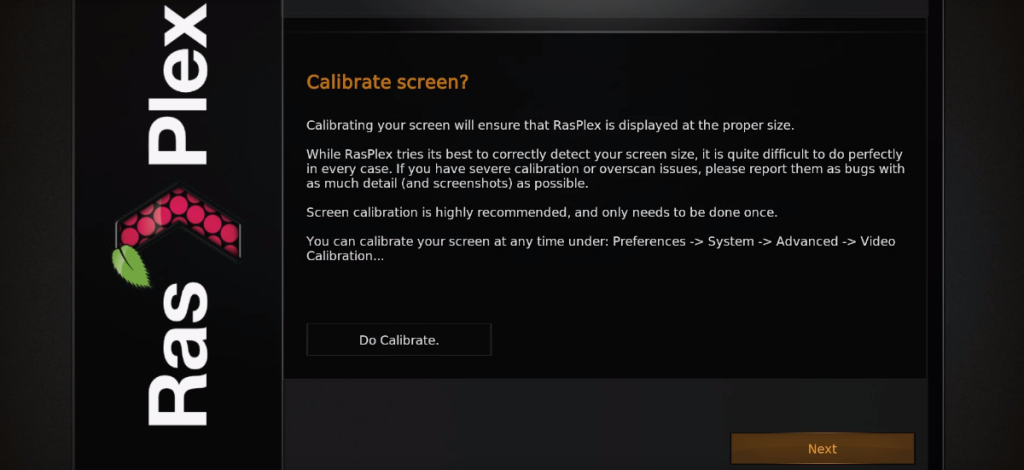
Langkah 5: Setelah penentukuran skrin dijaga, anda akan dibawa ke skrin "Log Masuk Plex". Pada telefon pintar, tablet atau komputer anda, pergi ke https://plex.tv/pin dan masukkan kod pada skrin.
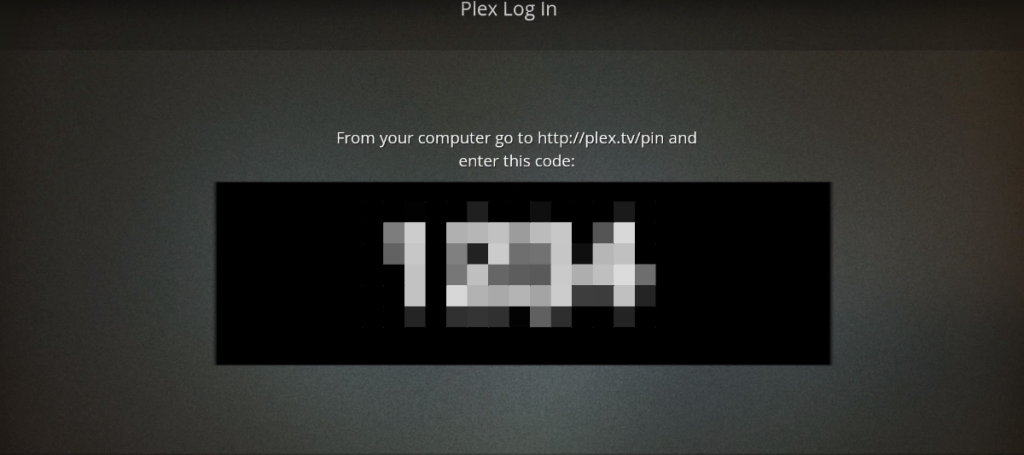
Apabila anda berjaya memasukkan pin pada skrin, RasPlex akan log masuk ke akaun Plex anda dan memberi anda akses kepada pelayan Plex anda! Selamat menikmati!

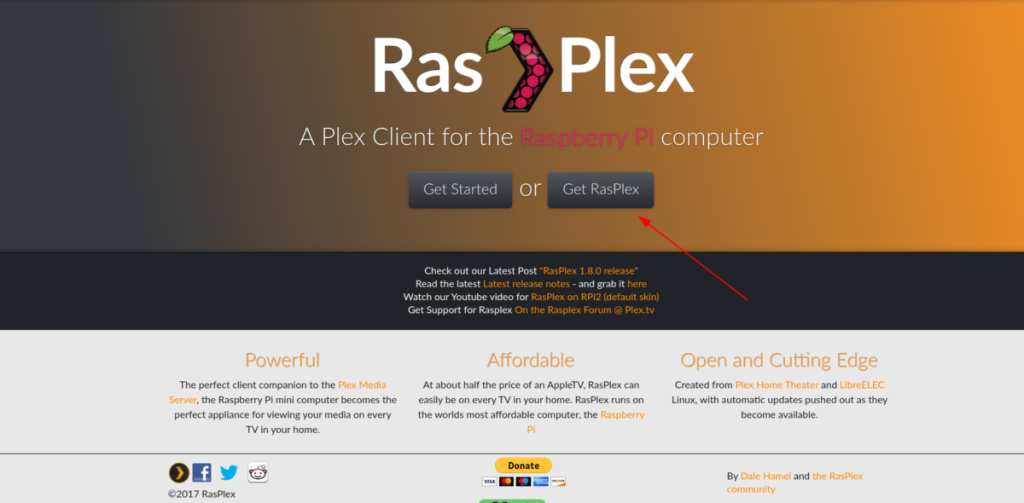
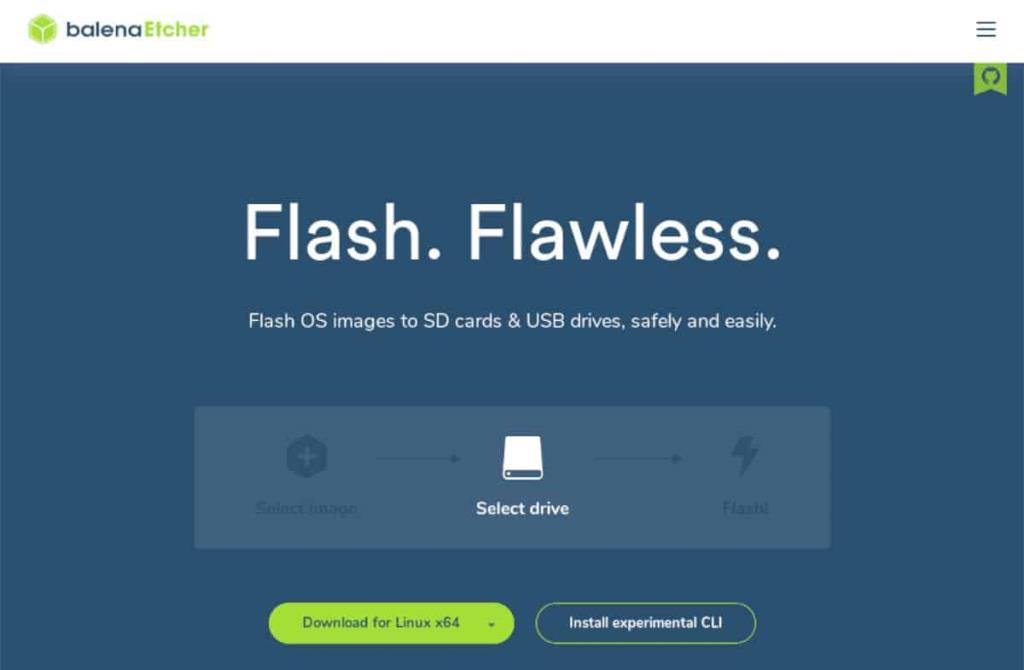
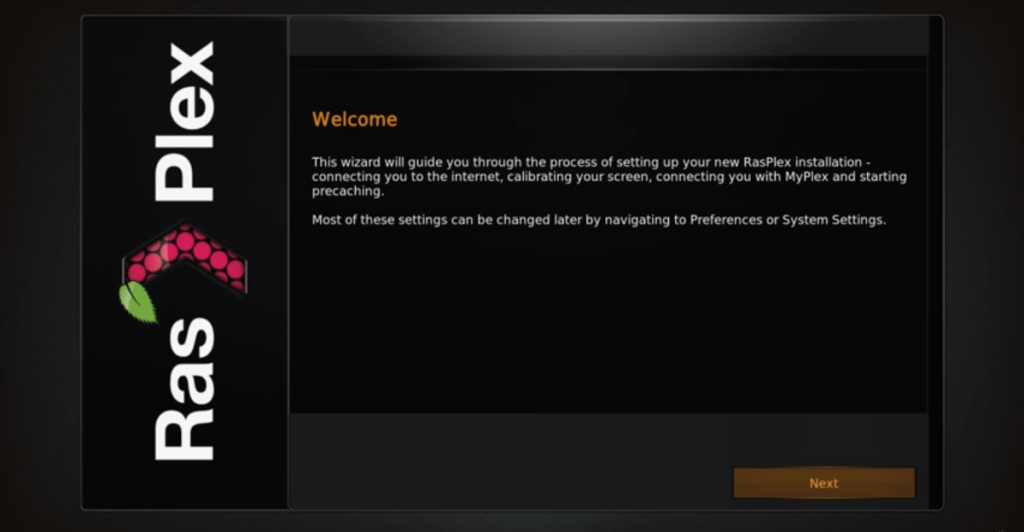
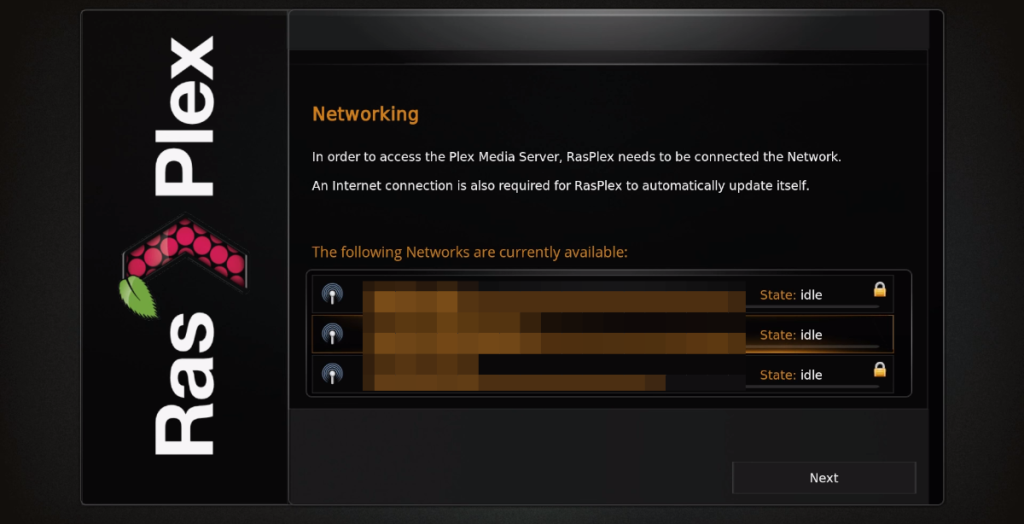
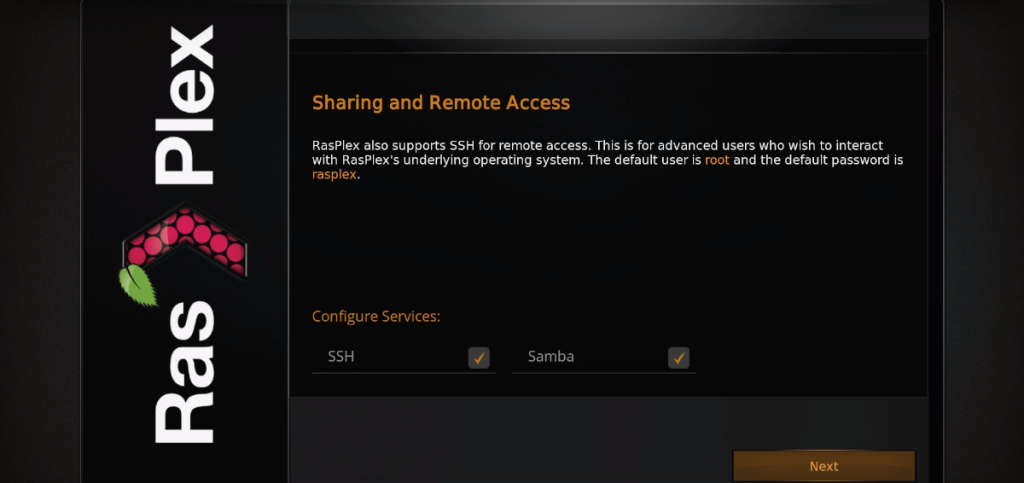
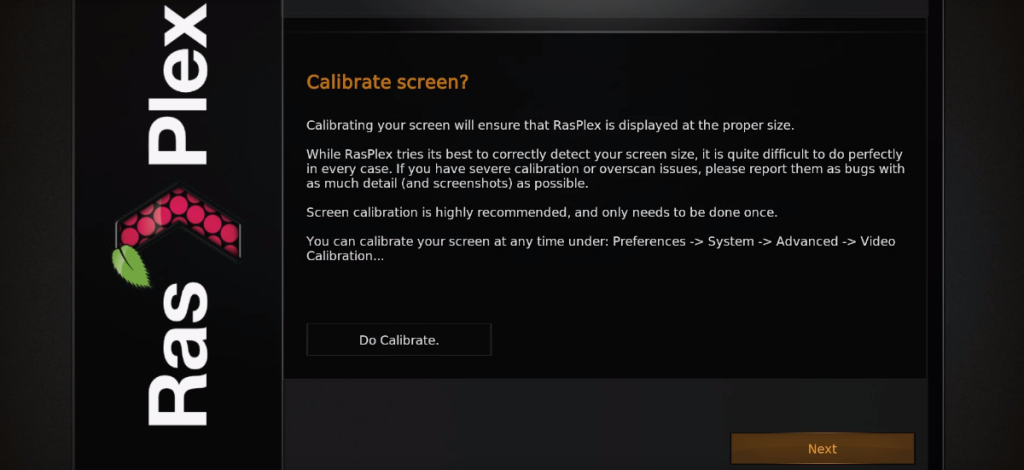
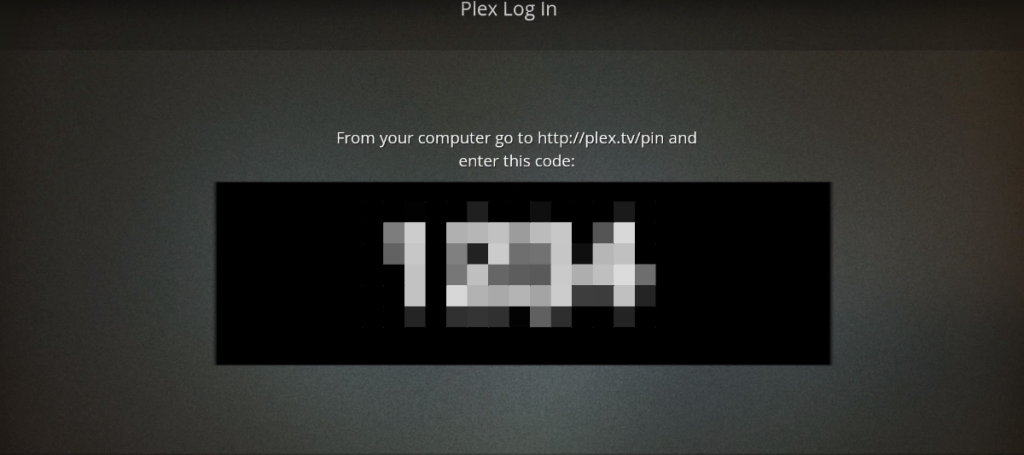



![Muat turun FlightGear Flight Simulator Secara Percuma [Selamat mencuba] Muat turun FlightGear Flight Simulator Secara Percuma [Selamat mencuba]](https://tips.webtech360.com/resources8/r252/image-7634-0829093738400.jpg)




